En brand guide er et dokument, der beskriver alle aspekter af en virksomheds brand, herunder dens mission, værdier, personlighed, visuelle identitet og tonefald. Dette dokument er en guide til alle virksomhedens medarbejdere, partnere og bureauer, der arbejder med at skabe og promovere et brand.
Her er nogle nøgleafsnit, der bør inkluderes i en brandguide:
- Mission og værdier. Dette afsnit beskriver, hvad virksomheden laver, og hvilke værdier den står for. Det er med til at bestemme, hvordan en virksomhed ønsker at blive opfattet på markedet, og hvilke værdier den ønsker at fremme.
- Brand personlighed. Dette afsnit definerer hvilken karakter og personlighed brandet har. Den beskriver, hvordan et brand skal tale og opføre sig i sociale netværk, annoncering, content marketing mv.
- Visuelt billede. Dette afsnit beskriver, hvordan mærket ser ud, inklusive logo, farver, typografi og andre visuelle elementer. Det hjælper med at bestemme, hvordan brandet skal se ud på alle materialer, inklusive hjemmesiden, produktemballage, reklamebannere mv.
- Toneleje. Dette afsnit definerer hvilken stil og tone brandet skal bruge i kommunikationen med kunder og markedet som helhed. Det hjælper med at definere, hvordan et brand skal tale og opføre sig i sociale netværk, annoncering, content marketing mv.
- Brand identifikation. Dette afsnit beskriver, hvordan man bruger logoet og andre visuelle mærkeelementer på en række forskellige materialer, herunder en hjemmeside, produktemballage, reklamebannere osv.
- Anbefalinger til oprettelse af indhold. Dette afsnit giver vejledning i, hvordan du opretter indhold, der matcher din personlighed og mærke tonefald.
Brandguiden skal være visuel og forståelig for alle virksomhedens medarbejdere.
Har du fået til opgave at lave en brand guide og ved ikke hvor du skal starte? Det er okay, vi har alle været der. Bare tag en dyb indånding, snup en kop kaffe eller te (eller vin), og gør dig klar til at lære alt, hvad du behøver at vide om at skabe den bedste brandguide i Illustrator!
Først og fremmest, hvad er mærkeretningslinjer? Dette er et dokument, der afspejler essensen af brandet. Det definerer dets personlighed, stil og tone og afspejler, hvordan brandet kommunikerer. En brandguide skal være klar, letforståelig og visuel.
Jeg tror, at det, der adskiller en mærkemanual fra bare en god brandmanual, er, at man ikke behøver at læse et eneste ord for at forstå mærket. En effektiv brandguide fortæller dig alt, hvad du behøver at vide om dit brand ved hjælp af billeder og farver.
1. Forskning. Brand guide
Det første og vigtigste skridt i at skabe en brandguide er research. Du bør starte med at skrive alt ned, der kommer til at tænke på om mærket: stil, tone, adjektiver, relaterede objekter, farver eller endda handlinger. Tænk på et brand som en person: hvordan ville det være?
Forsøg ikke at lave en fancy præsentationslignende side til dette, lad bare dine ideer løbe løbsk. Det hjælper virkelig at have et brand-logo foran dig, mens du gør dette og skriver alt om dig ned – og jeg mener alt, selvom det ikke lyder eller virker vigtigt i starten. Brand guide
Når du føler, at alle har bemærket dette, kan du nu bruge disse nøgleord til at søge efter billeder, der afspejler brandets image.
Brand guide.
2. Tilpas dit dokument. Brand guide
Nu hvor du har alt, hvad du har brug for, så lad os begynde at designe!
- Åbn Illustrator, og opret en ny fil, og angiv den ønskede sidestørrelse og -retning (til denne øvelse bruger jeg 1280x720 pixels i liggende tilstand).
- Indstil trimningen til 2 mm. (eller spørg trykkerier , hvilke størrelser de arbejder med kan variere lidt), rastereffekter ved 300 ppi og farvetilstand ved CMYK.
- Indtast antallet af tegnebrætter, du ønsker (du kan tilføje nye eller fjerne dem senere), navngiv dokumentet, og klik på Opret.
Dernæst skal du oprette et layoutgitter ved hjælp af hjælpelinjer.
- Opret et 20x20 mm rektangel og placer det i kanten af siden.
- Tryk på ctrl + R for at gøre linealerne synlige, klik på den og træk for at oprette en guide.
- Placer styrene på indersiden af rektanglet.
- Flyt rektanglet til nederst til venstre på tegnebrættet, og placer hjælpelinjerne der.
- Sørg for, at dine hjælpelinjer er låst op (for at gøre dette skal du klikke på Vis > Hjælpelinjer > Lås hjælpelinjer op), vælg de to vandrette hjælpelinjer og kopier dem.
- Klik på det næste tegnebræt, og tryk på Shift + Ctrl + V for at indsætte dem i et nyt tegnebræt på samme sted.
- Gentag dette for alle tegnebrætter.
- Omdøb laget, der indeholder hjælpelinjerne "Guides", træk rektanglet ud af tegnebrættet (men slet det ikke, du skal muligvis bruge det igen til måling) og lås laget. Brand guide
I de næste trin skal du sørge for at klikke på det næste tegnebræt og oprette et nyt lag for hvert kapitel! På denne måde kan du organisere dine anliggender, forenkle og fremskynde din arbejdsproces.
3. Dæk
Kan du huske alle de smukke billeder, du har samlet tidligere?
- Når du har valgt det, du synes passer bedst til dit brandguidecover, skal du åbne det i Photoshop.
- Konverter den derefter til CMYK-farvetilstand og gem den som en .psd-fil.
- Gå tilbage til dit Illustrator-dokument og opret et nyt lag. Kald det "Cover" (hvor kreativt, ikke?).
- Klik på det første tegnebræt, og placer .psd-billedet ved hjælp af tastaturgenvejen Shift + Ctrl + P eller Filer > Placer.
- Tilpas størrelsen og placer billedet på siden.
- Hvis det er nødvendigt kan du bruge klippemasker.
Det er meget vigtigt, at billedet også fylder blødningsområdet! Brand guide
Tænk over, hvad du vil have omslaget til at indeholde. Det er klart, at mærkelogoet skal være en del af det. Importer og placer den, hvor du vil. Titlen er også meget vigtig, så skriv den eller skriv den selv (som jeg gjorde i dette tilfælde). Så bunden af dækslet er klar.
Lad det være, som det er, og når alle siderne er færdige, vil vi se, om vi kan gøre det sjovere og mere interessant.
4. Indholdsside. Brand guide
Dette er nok den enkleste side. Bare skriv kapiteltitlerne på separate linjer og efterlad tomme pladser til de tilsvarende sidetal – du ved aldrig, hvor langt et kapitel vil være. Nu vil du indse, at du har brug for en titel til titlen på hver side. Heldigvis gemte du det rektangel, du oprettede i trin to.
- Lås det første lag op, lav yderligere to hjælpelinjer ved hjælp af dette rektangel og lås det tilbage.
- Gå til dæklaget, kopier titlen, gå tilbage til indholdslaget og indsæt det. Tilpas størrelsen, så den passer til titlen. Brand guide
- Indtast navnet på din nuværende side under den og arrangere dem som du ønsker.
Din side skulle nu se nogenlunde sådan ud:
Lad det være som det er og kom videre!
5.Om. Brand guide
Start siden ved at kopiere titlen fra indholdslaget til et nyt lag kaldet "Om side" (du kan finde på flere kreative lagnavne). Bare husk at holde Shift + Ctrl + V nede for at indsætte på plads. Hvis du ikke allerede har en, så spørg din kunde om virksomhedsoplysninger, der burde være her.
Lad nu fantasien løbe løbsk og brug de billeder, du har samlet tidligere. Glem ikke at konvertere dem til CMYK-farvetilstand i Photoshop. Du kan trimme dem, klippe dem ud, lave en collage af dem, men husk mærkestilen. Placer nu dine billeder, indtast dine oplysninger, tilføj et sidenummer (dette er den 3. side) og placer dem på tegnebrættet.
6. Hovedlogo/mærkevejledning
Indsæt titlen på et nyt lag. Tilføj et sidetal, placer dit hovedlogo på tegnebrættet, og skriv et par nøglekarakteristika ved logoet ned for at få dem til at skille sig ud.
7. Yderligere logo
Denne side er valgfri, da ikke alle mærker vil have et sekundært logo. Hvis det er tilfældet, skal du blot gentage trinene angivet i hovedlogoet. Brand guide
8. Logo muligheder
Klik på det næste tegnebræt, indsæt en titel (hjælpelinjer og titel) på et nyt lag, og tilføj et sidetal. Brand guide
Варианты logo inkluderer farve og logoformat (lodret eller vandret). Når du har samlet eller oprettet alle mulighederne, skal du arrangere dem på siden. Sørg for at inkludere både dit primære og sekundære logo. Hvis du mener, at der er noget, som fremtidige brugere af retningslinjerne skal være særligt opmærksomme på, kan du altid lægge en besked på siden.
9. Retningslinjer for logobrug/mærke
Dette kapitel vil minimum og maksimum dimensioner er defineret, hvor du kan bruge dit logo. Dette vil forhindre logoet i at blive brugt i så små størrelser, at det mister læsbarheden og blot bliver en klat blæk på papir eller en grim pixel på skærmen. I dette tilfælde vil jeg bruge en minimumsbredde på 25 mm til det lodrette logoformat. For det vandrette format vil jeg beholde de lodrette proportioner ved at indstille minimumsbredden til 43 mm. Fordi dette doggo-logo er så sejt, vil jeg naturligvis ikke have en bestemt maksimal størrelse.
Du bør også definere minimumspladsen omkring logoet. Hvis du har tekst eller andre elementer for tæt på logoet, risikerer du at miste dets charme, essens og igen læsbarheden. Denne plads vil hjælpe logoet med at ånde og holde det rent.
For at gøre dette, logo jeg vil bruge forskelle fra sloganet som foranstaltninger. (Du kan bruge, hvad du synes passer: et logoelement, et andet ord eller bare en bestemt størrelse).
10. Skrifttyper. Brand guide
Jeg nævnte det ikke i det forrige kapitel, fordi jeg ikke ville lyde som en ødelagt plade, men husk at klikke på næste tegnebræt, indsætte titlen (hjælpelinjer og titel) på et nyt lag og tilføje et sidenummer . Denne side præsenterer skrifttyperder skal bruges til mærket. I dette tilfælde brugte jeg min (rodede) håndskrift til at skrive mærkenavnet i logoet, så jeg brugte samme stil til overskrifterne. Hvis du beslutter dig for at gøre det samme, skal du bare nævne, at du har brugt et brugerdefineret bogstav til det - det får dig tilsyneladende til at se rigtig sej ud!
Det er klart, at du skal bruge en anden skrifttype til tekstafsnit. Når du har valgt det, skal du sørge for, at det er læsbart og aldrig bruge et script. Når du har valgt en skrifttype, skal du indtaste hele alfabetet, samt alle tal og tegnsætning, ved at bruge den specifikke skrifttype. Tilføj også et lille tekstafsnit med den samme skrifttype - til dette foreslår jeg, at du bruger tekst Lorem Ipsum (hvad er det her, spørger du? Det er udfyldningstekst uden absolut betydning).
11. Farvepalet
Dette er min yndlingsdel (jeg elsker virkelig farver og at lege med dem). Mærkets hovedfarver skal nævnes og præsenteres her. Inkluder dem, der bruges i logoet, samt sorte og hvide, sekundære farver (i dette tilfælde, sekundære logofarver) og accentfarver er valgfrie, det er heller ikke nødvendigt at oprette en separat kategori for dem, men du ved, jeg er fan af farver, så hvorfor ikke? Brand guide
12. Anvendelse af mærket. Brand guide
I dette kapitel introducerer du stationære mærkedokumenter og materialer i sociale netværk (Hvis der er nogen). Bare placer dem pænt på siden, og du er færdig.
13. Kontakt designeren. Brand guide
Denne side er dedikeret til dig! Tilføj dit billede, kontaktoplysninger og selvfølgelig din regnbue logo design.
Hvis denne vejledning skal bruges i digitalt format, skal du sikre dig, at alle links virker.
14. Ordliste
Din ikke-designklient vil sandsynligvis ikke forstå, hvad alle de designudtryk, du brugte i din brandguide, betyder. CMYK, vektor, EPS, AI, RGB - der er mange udtryk, der kan virke som volapyk for ikke-professionelle. Så lav en ordliste for at forklare alt, hvad din klient har brug for at vide om disse udtryk. Brand guide
15. Tilføjelse af personlighed til sider og finpudsning
Jeg ved, at jeg sagde, at blomstersiden var min favorit, men dette trin er også ret sjovt. Når du er færdig med at placere alle elementer og information på hver side, kan du gå tilbage til begyndelsen af dokumentet og gøre det så cool som muligt. Brand guide
Fordi mærket er sjovt og non-konformt, blev klienten og jeg enige om, at det skulle have et vredt, beskidt og punk look, så jeg ville have fuldstændig frihed til at lade mig selv gå amok. Det er klart, at du bør diskutere dette med din klient, men dybest set bare følg dine instinkter og ikke besætte over det. Her skal du også tilføje sidetal til indholdssiden, glem det ikke.
Dette kan virke mærkeligt for dig, men du skal stadig følge nogle mindre regler. For eksempel skal du sørge for, at du ikke tilføjer for mange ting på siden med logoindstillinger, så det ser overfyldt ud. Du vil stadig gerne have fokus på logoerne.
Men på siden Farver eller kontakt designersiden kan du for eksempel tilføje masser af sjove elementer som farvestænk. Når alt kommer til alt, får farverne verden til at gå rundt, og designerens kontaktside er dedikeret til dig!
Brand guide.
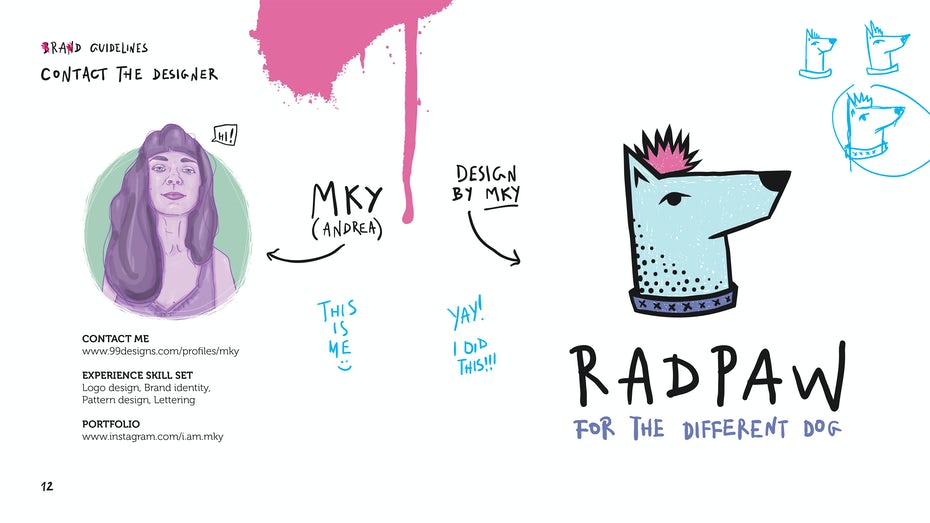
16. Gem filen. Brand guide
Nu hvor dit dokument er komplet og klar til præsentation, skal du gemme det for at sende det til en klient eller printer.
- For at gøre dette skal du vælge Filer > Gem som, vælge Adobe PDF fra rullemenuen og markere Alle for at gemme hele dokumentet som ét PDF -fil.
- Gå derefter til afsnittet Mærker og beskæringer i vinduet, der vises, og brug udløbsindstillingen for dokumentet med skæremærker.
- Klik på "Gem", og dine sider skal se sådan ud:
- Gå til Filer > Dokumentopsætning og fjern udløbet (bare indtast 0).
- Gå til Filer > Dokumentfarvetilstand, og vælg en RGB-farve.
Nu skal du ændre CMYK-billeder til RGB-billeder.
For at gøre dette skal du gå til panelet Links (Vindue > Links) og genkæde hvert billede, der bruger CMYK-farvetilstanden. Brand guide
- Så gem den blot som en PDF-fil som beskrevet i det foregående trin - bemærk, at du ikke behøver at indstille nogen blødningsrelaterede indstillinger denne gang.
Alternativt, hvis du skal sende den redigerede fil til din klient, skal du inkludere en pakke med de anvendte billeder, ellers vil din klient ikke være i stand til at se filen ordentligt - for både trykte og digitale filer. For at gøre dette skal du gå til Filer > Batch, vælge, hvor du vil gemme det, og klikke på Batch. Dette vil oprette en mappe med alle de links, du brugte, så sørg for at indsende det også. Brand guide
17. Konklusion
Hvis du læser denne sætning, vil jeg gerne have, at du skal vide, at jeg er meget stolt af dig, fordi du nåede til slutningen af lektionen. Tillykke!
Nu ved du det grundlæggende trin om at skabe dine egne brandretningslinjer. Alligevel, tutorials vil ikke gøre dig til en mester, du har virkelig brug for at få dine hænder snavsede, eksperimentere, fejle, fejle noget mere og så lykkes. Husk, øvelse gør mester!


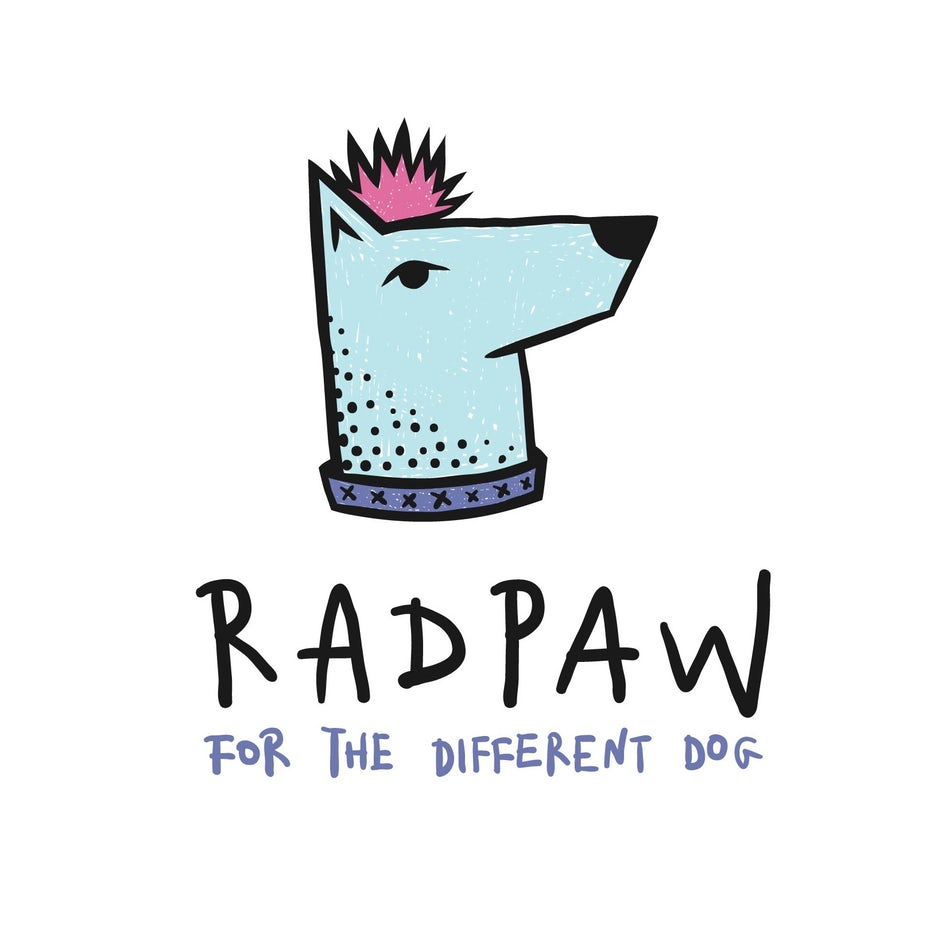
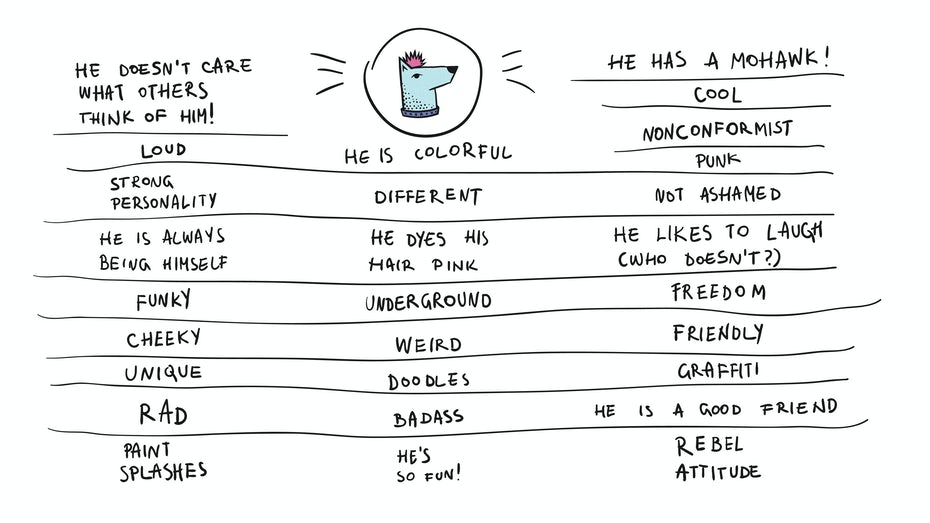

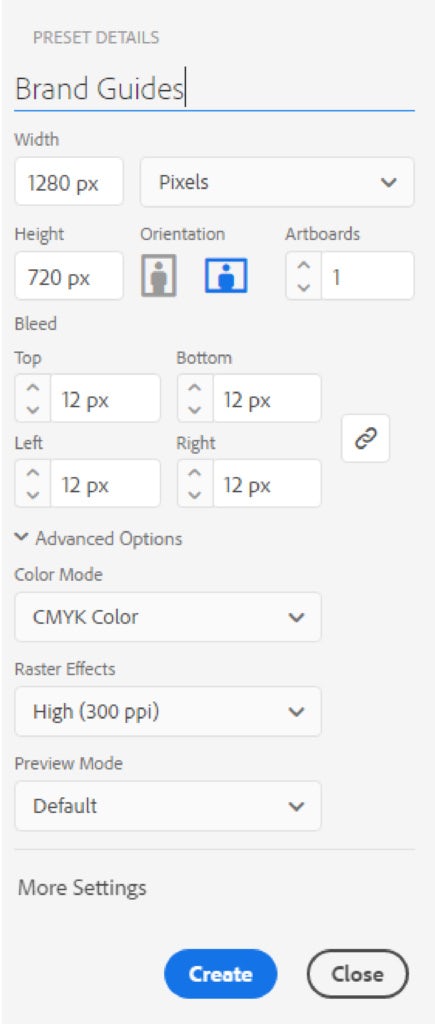
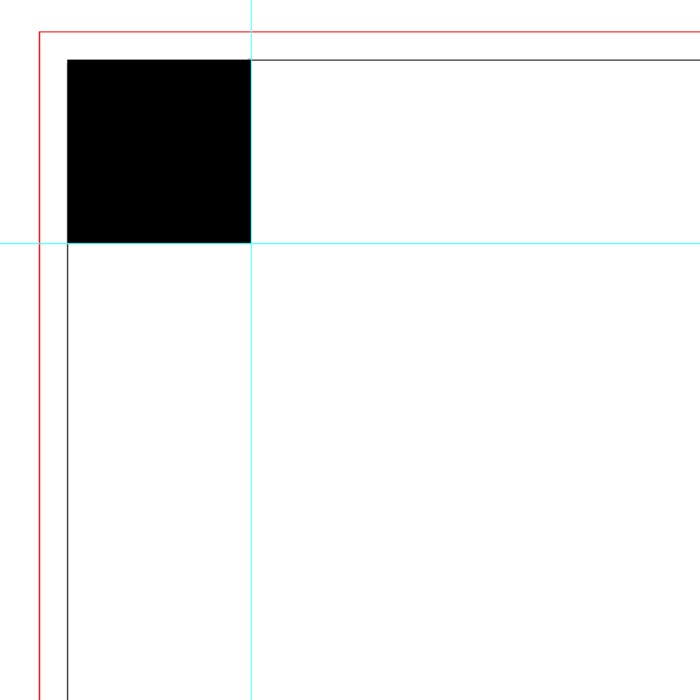
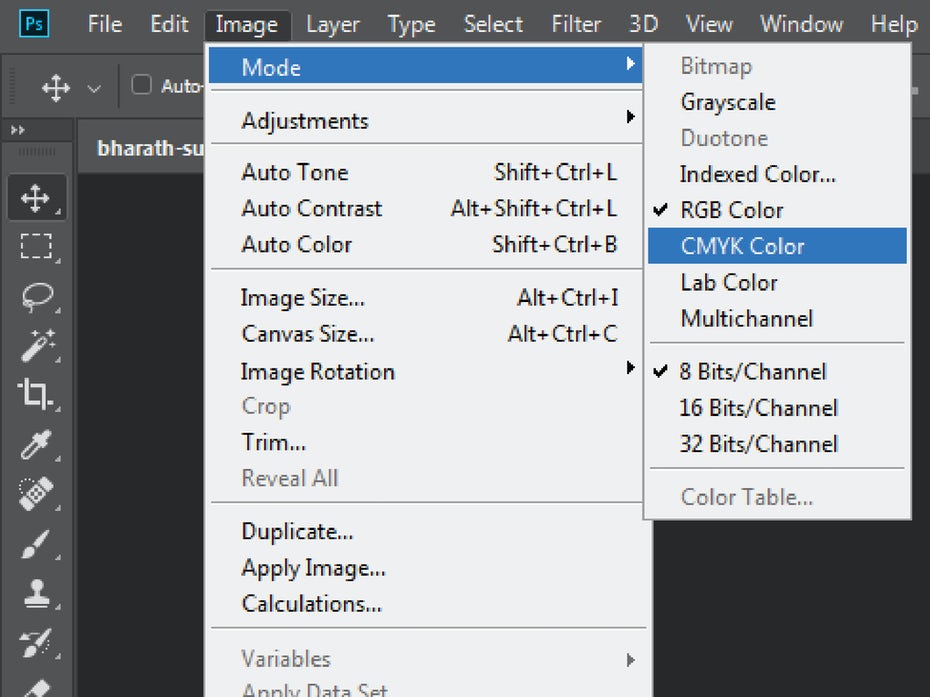
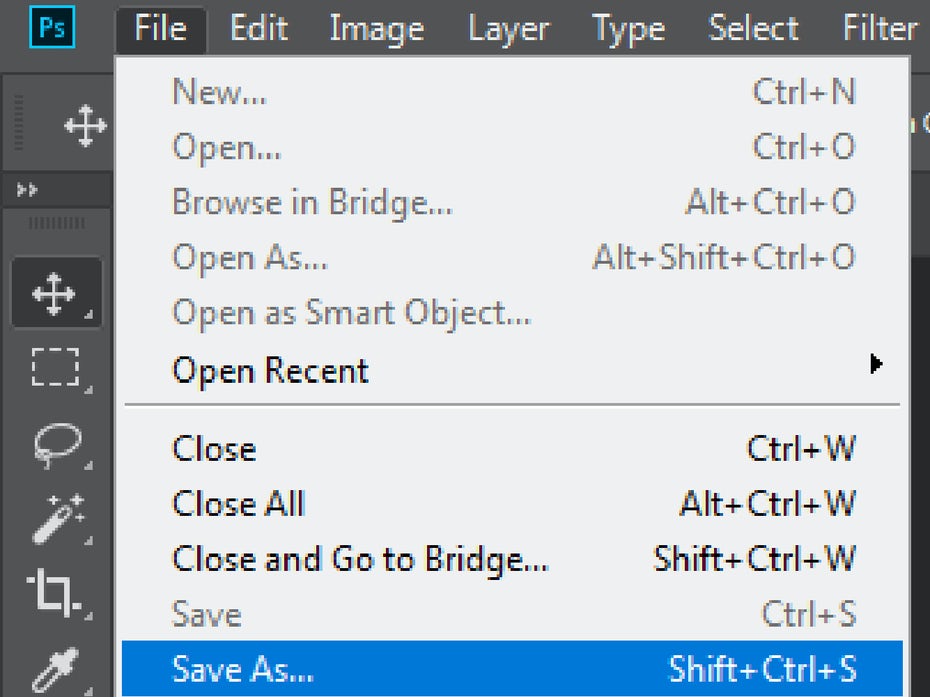
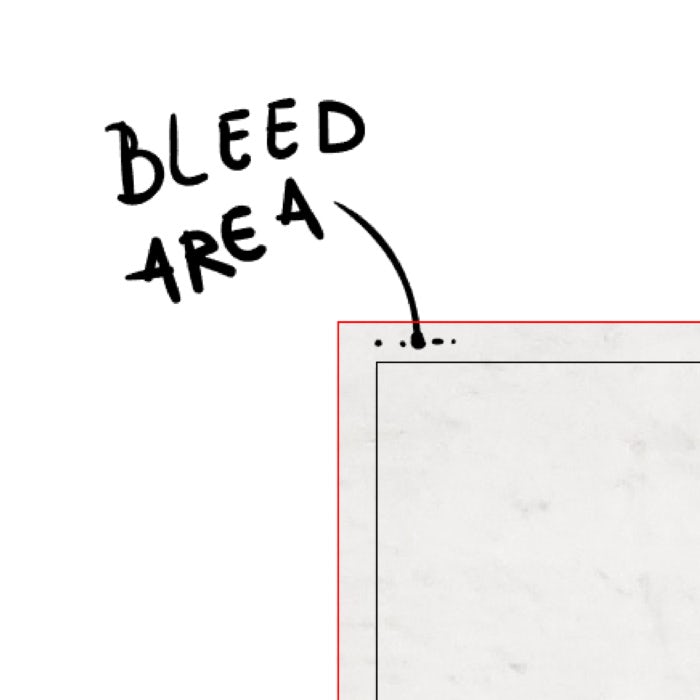
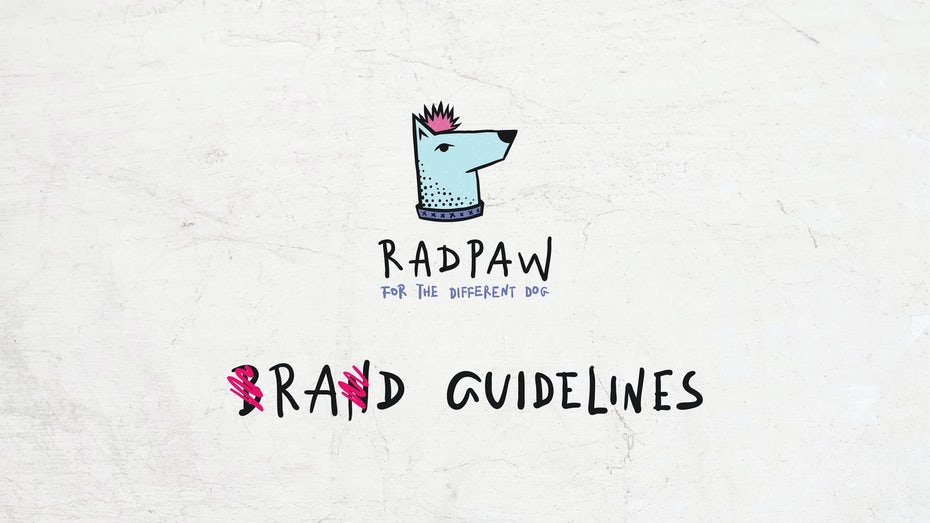
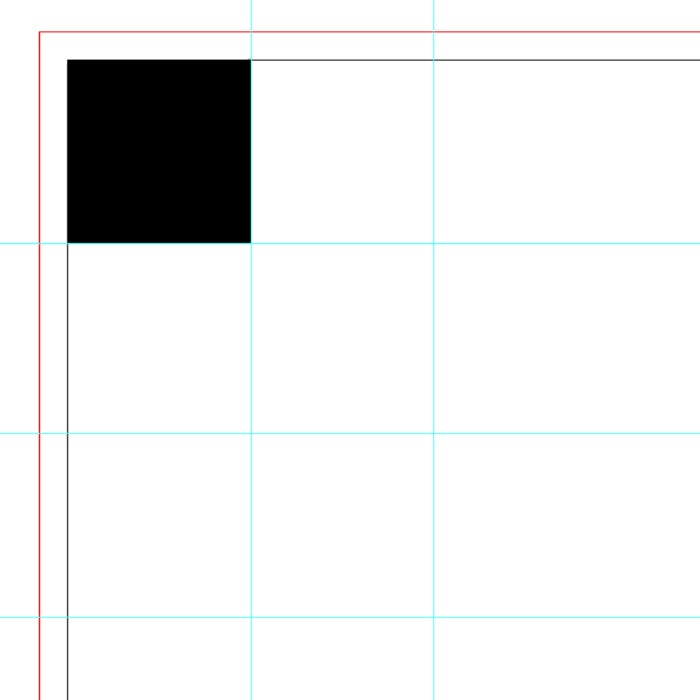
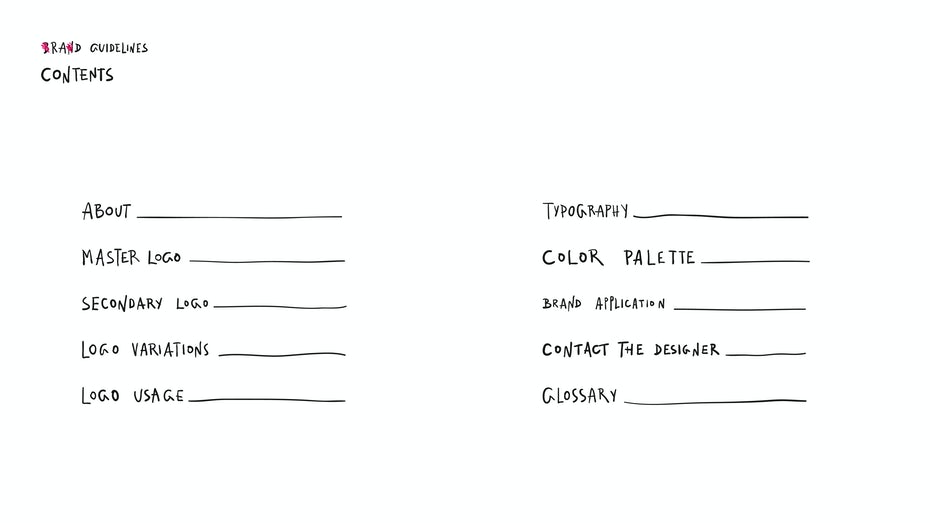
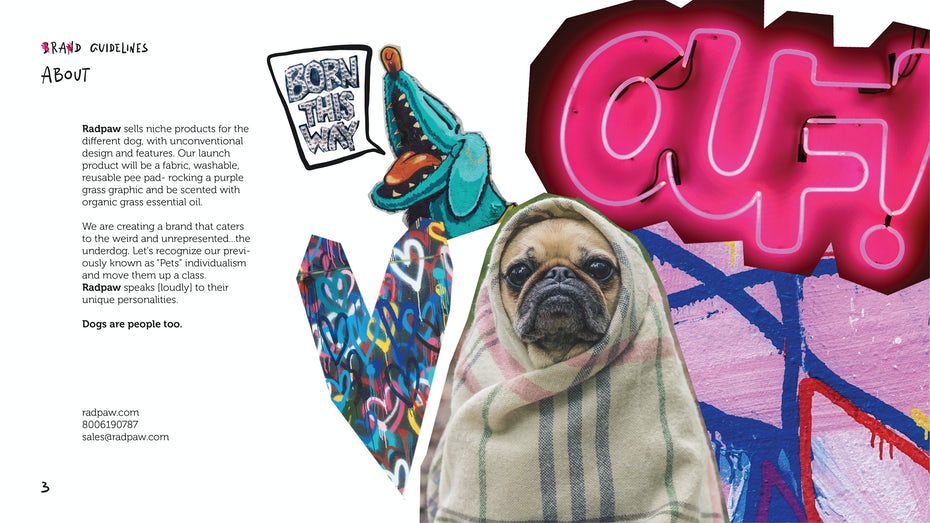
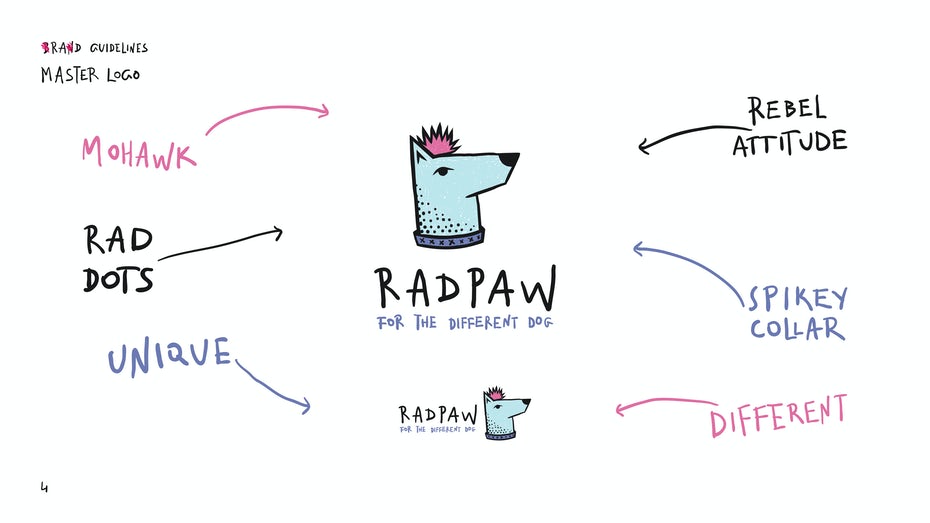
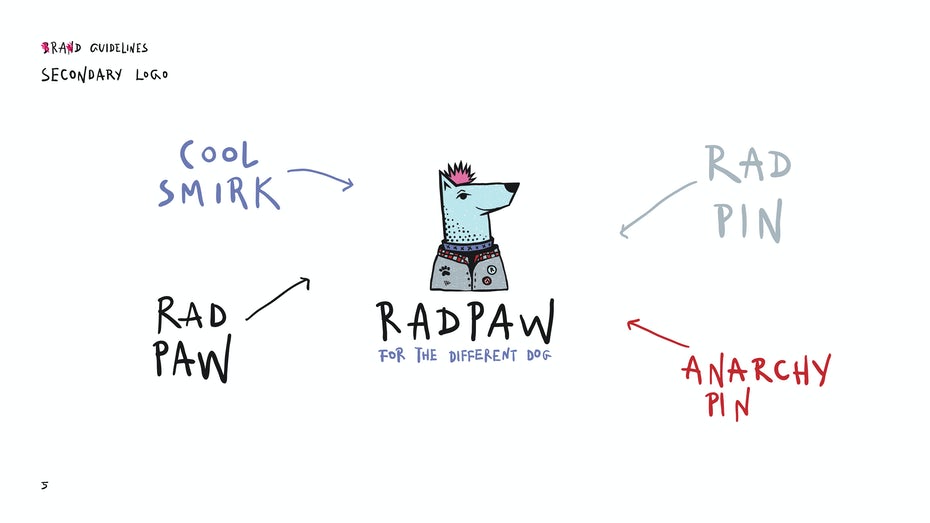
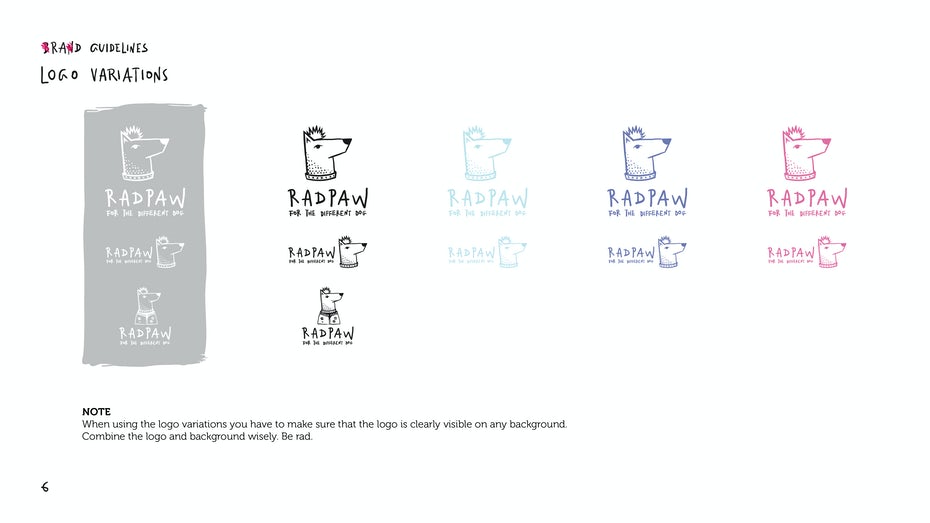
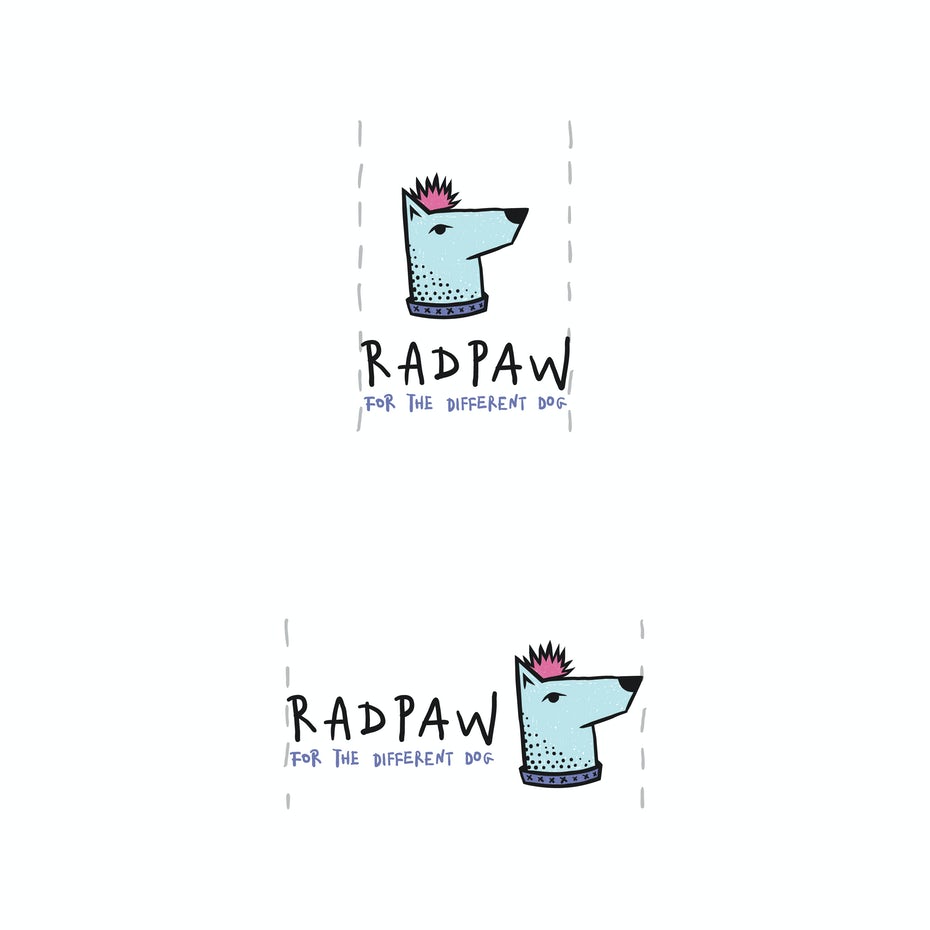
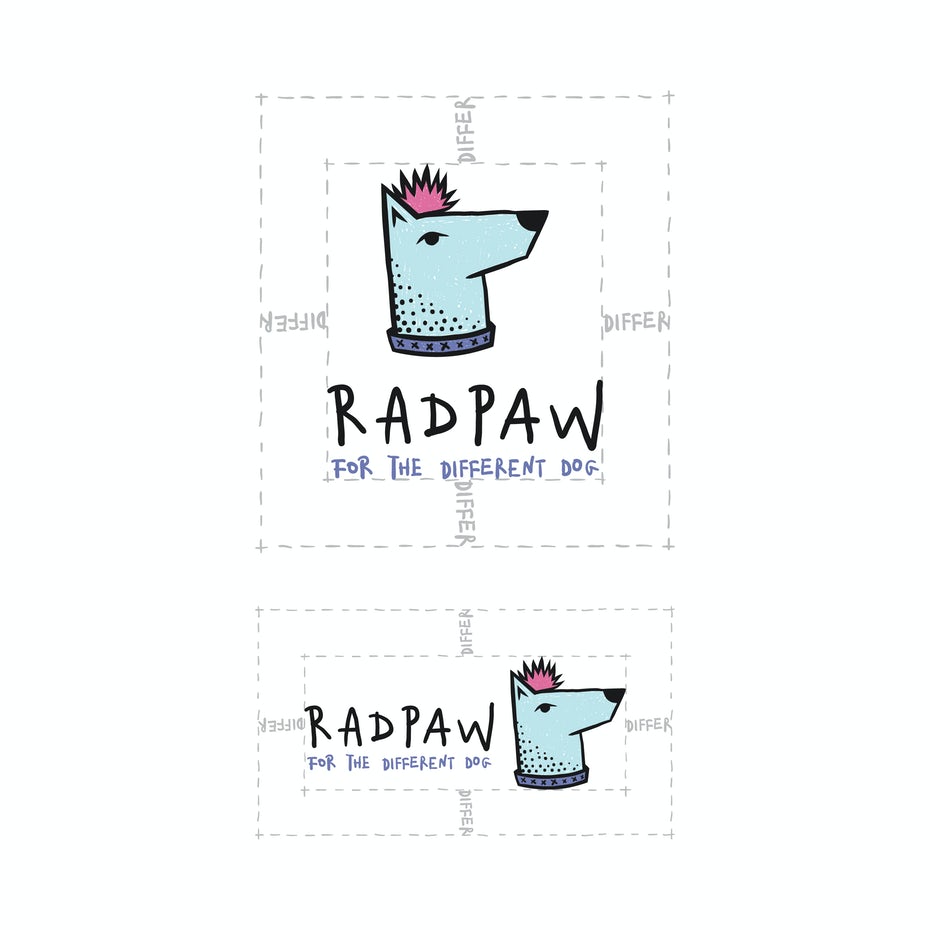
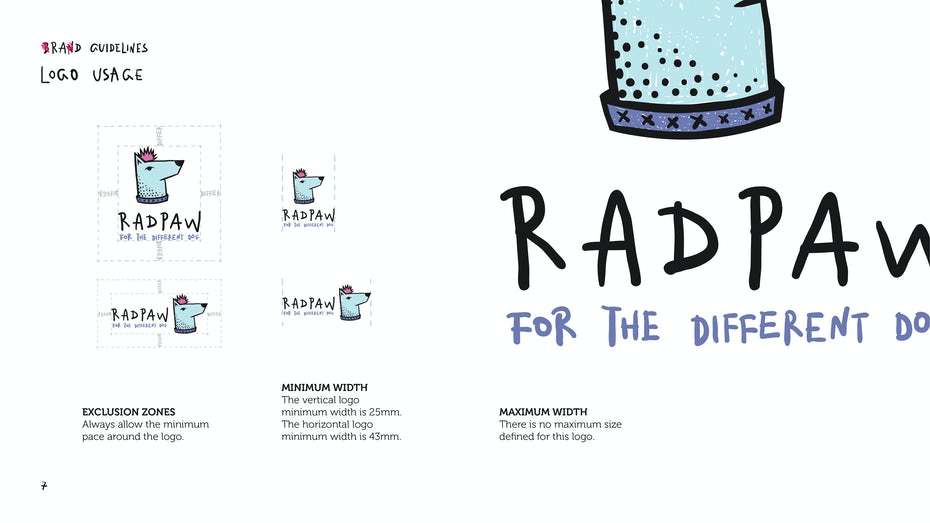
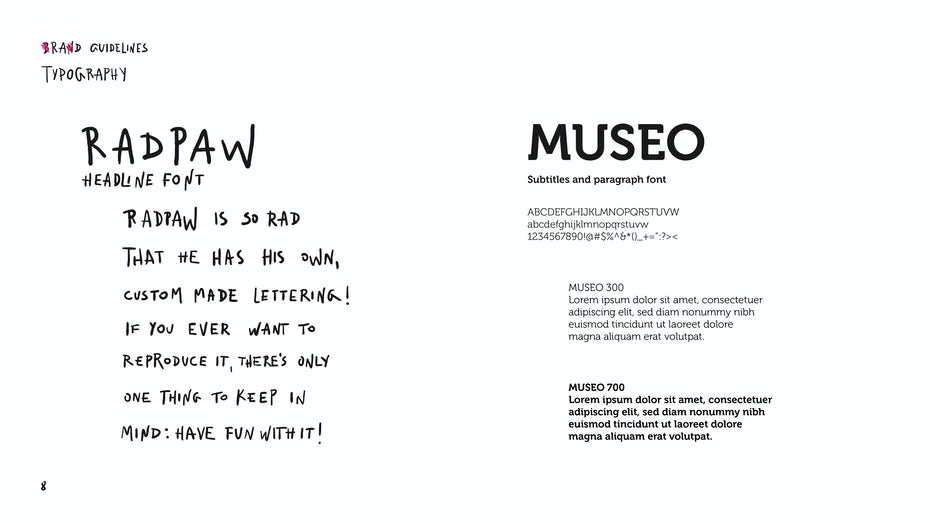
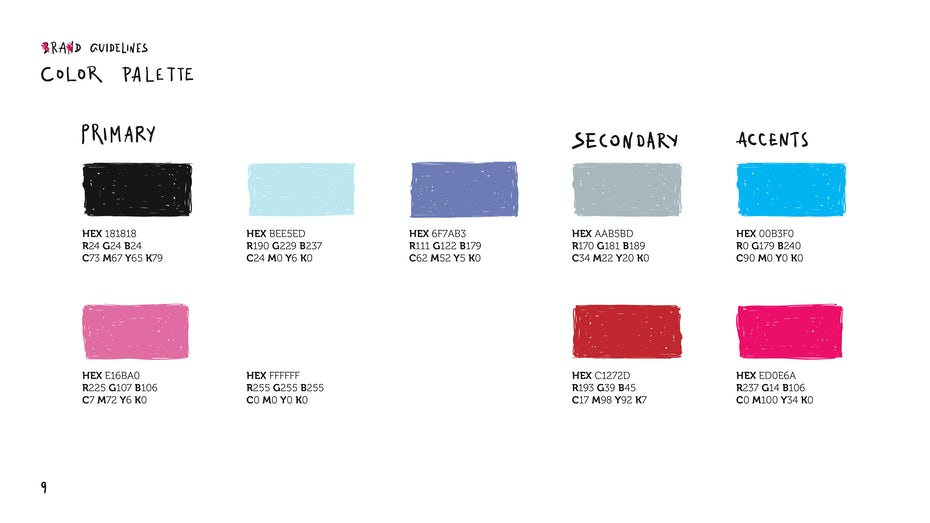
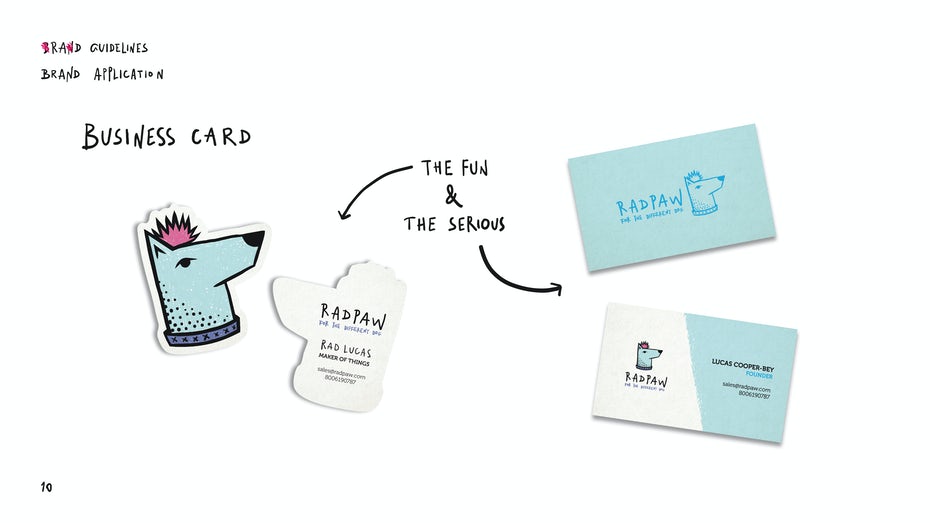
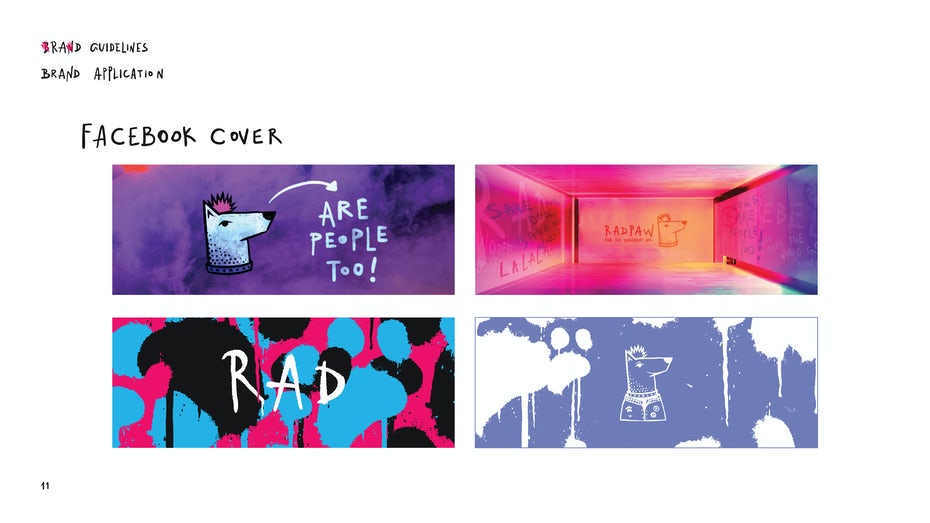
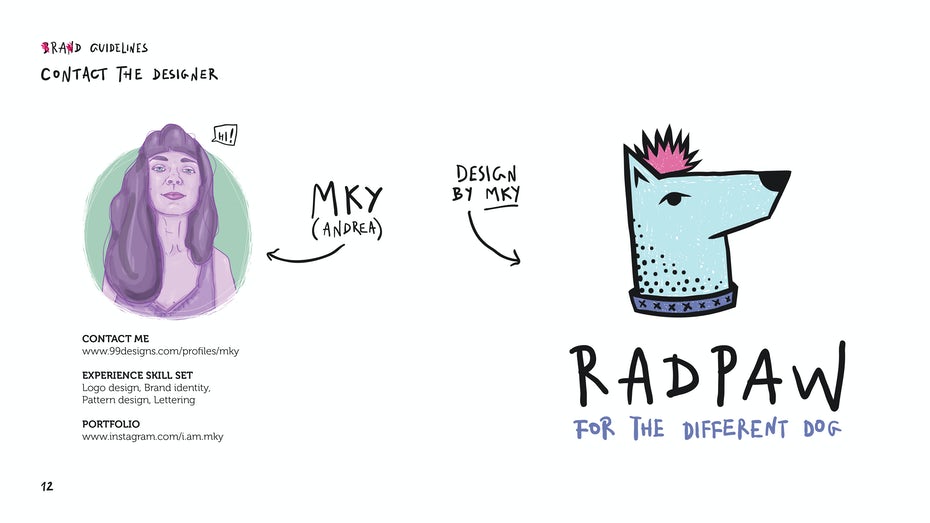
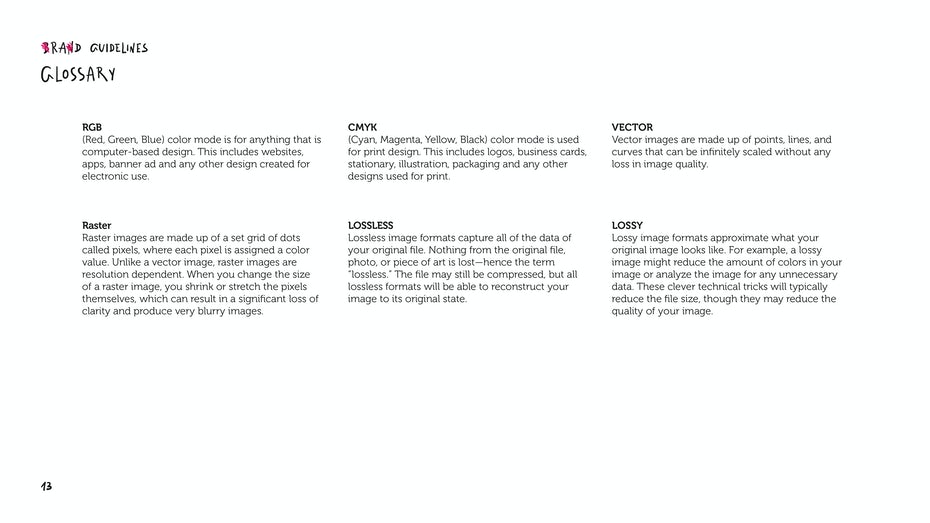
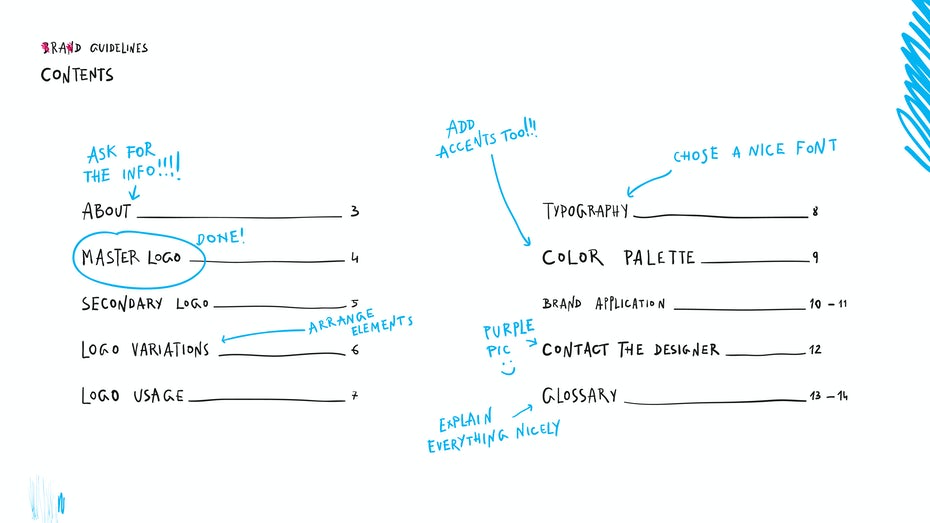
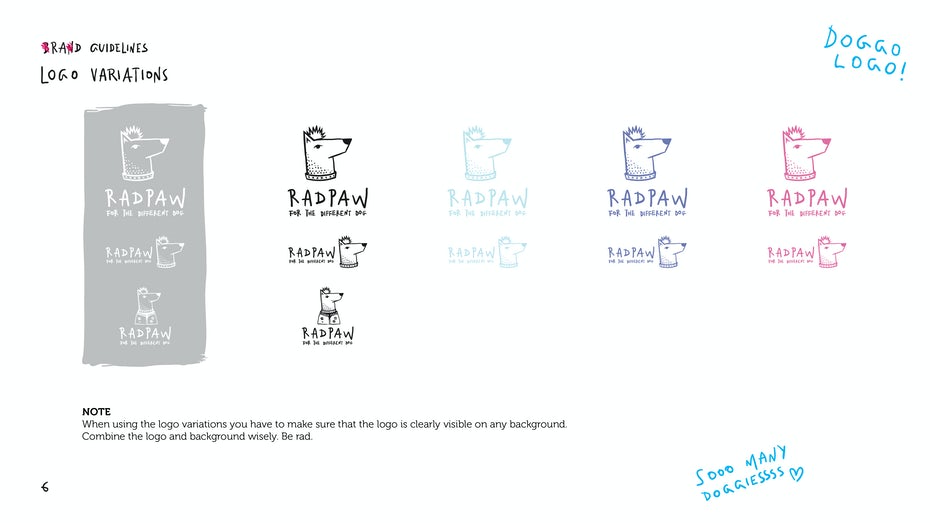
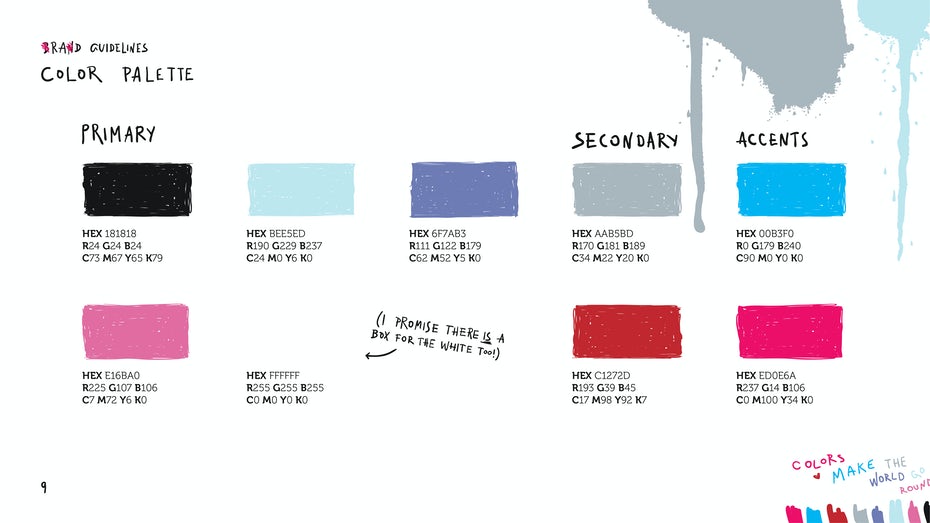
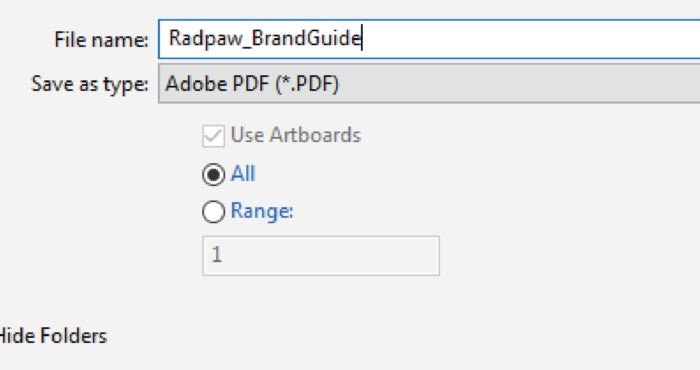
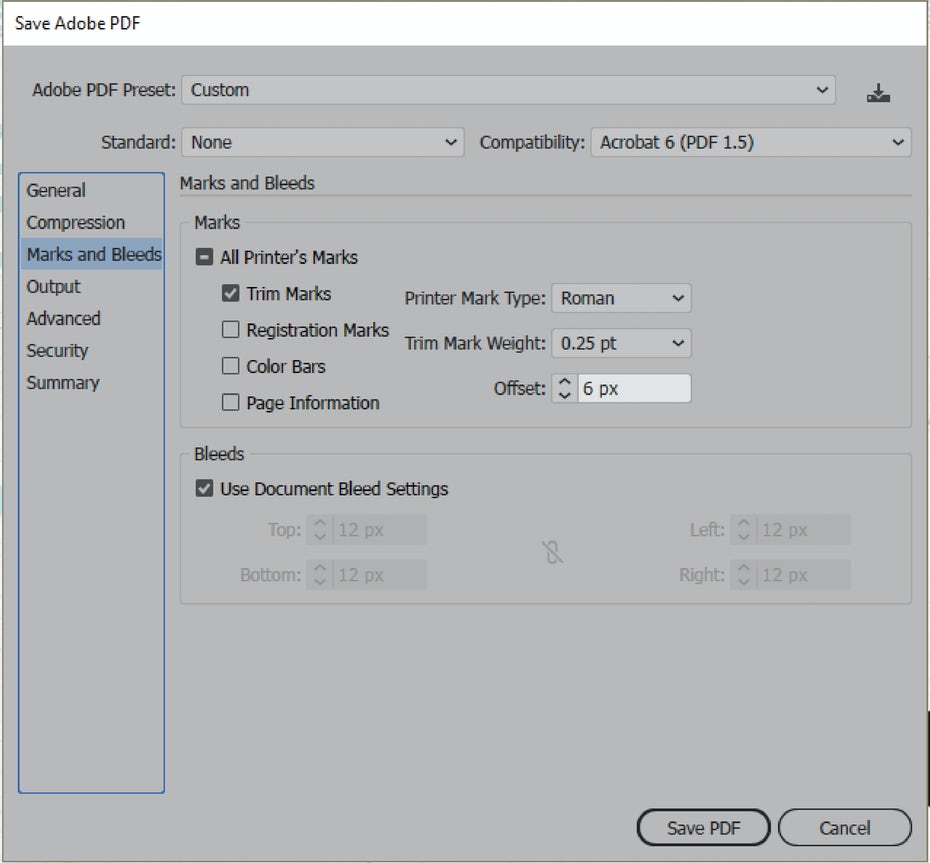
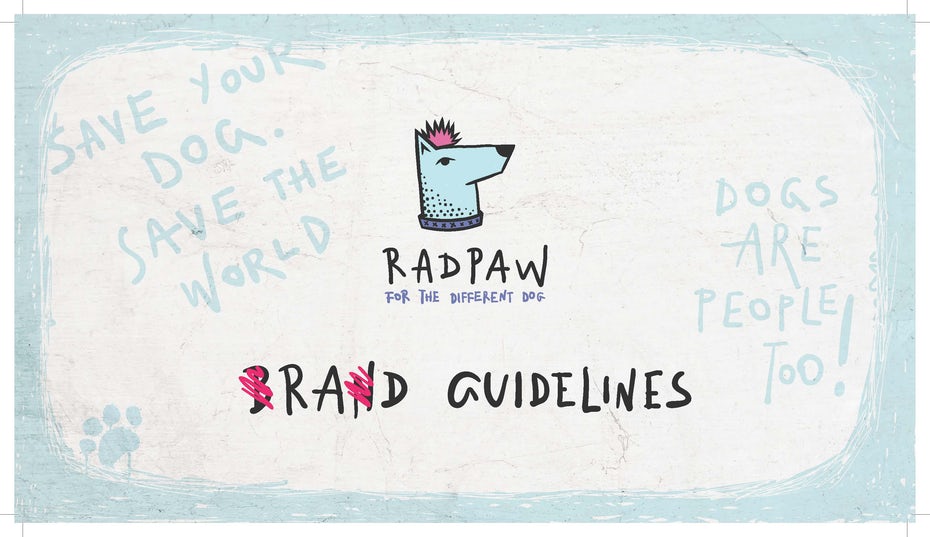
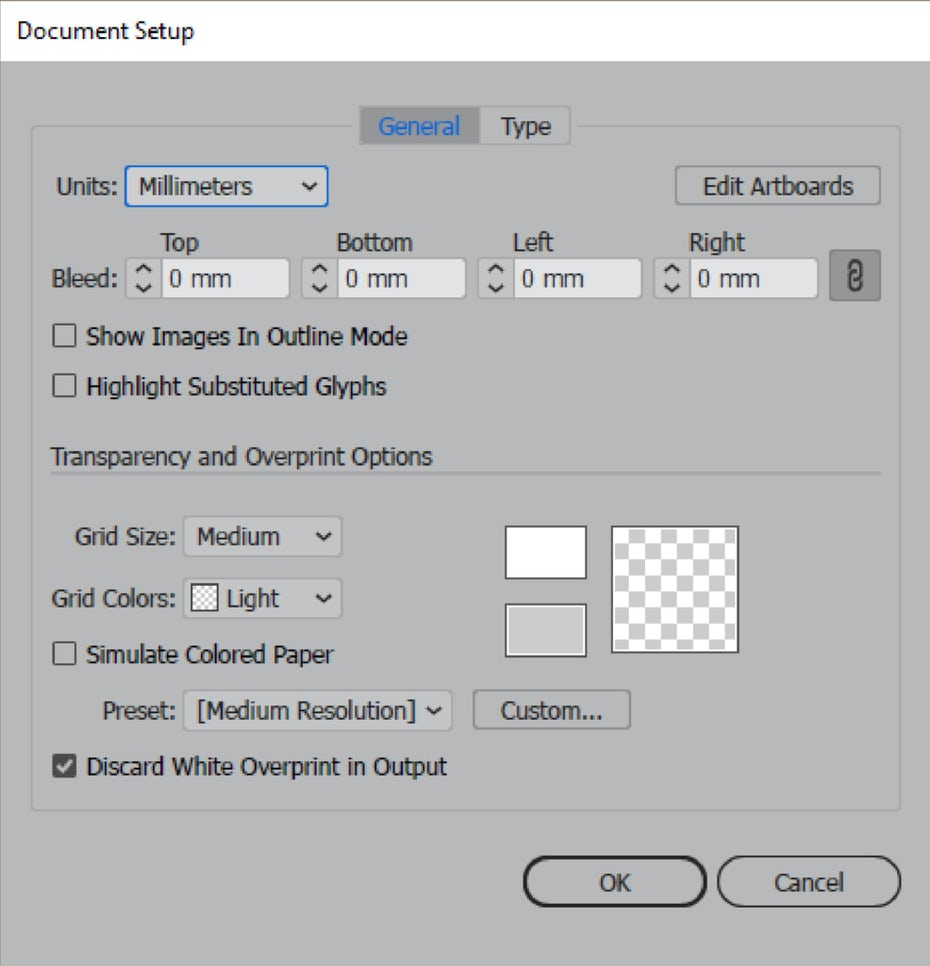
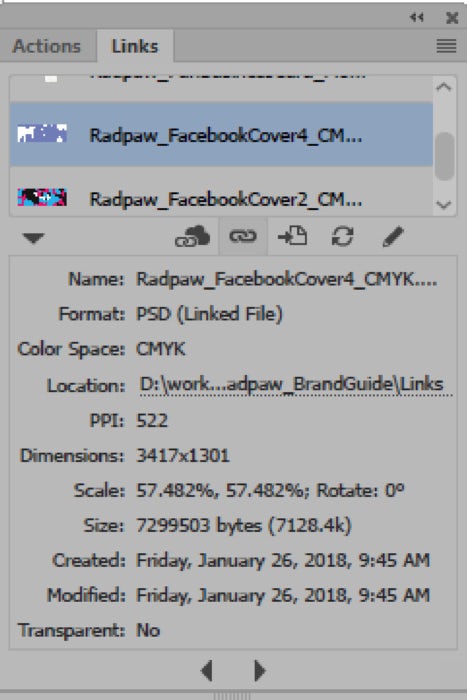





Efterlad en kommentar